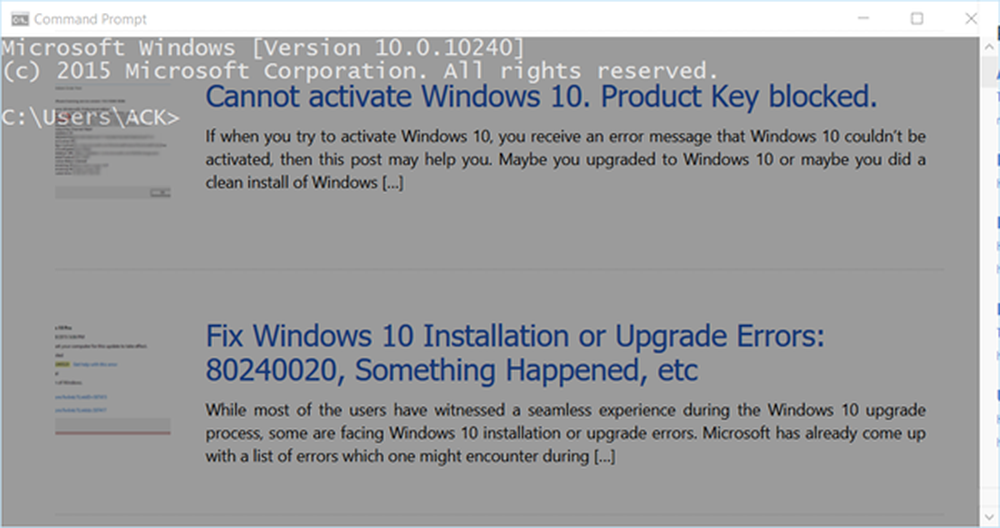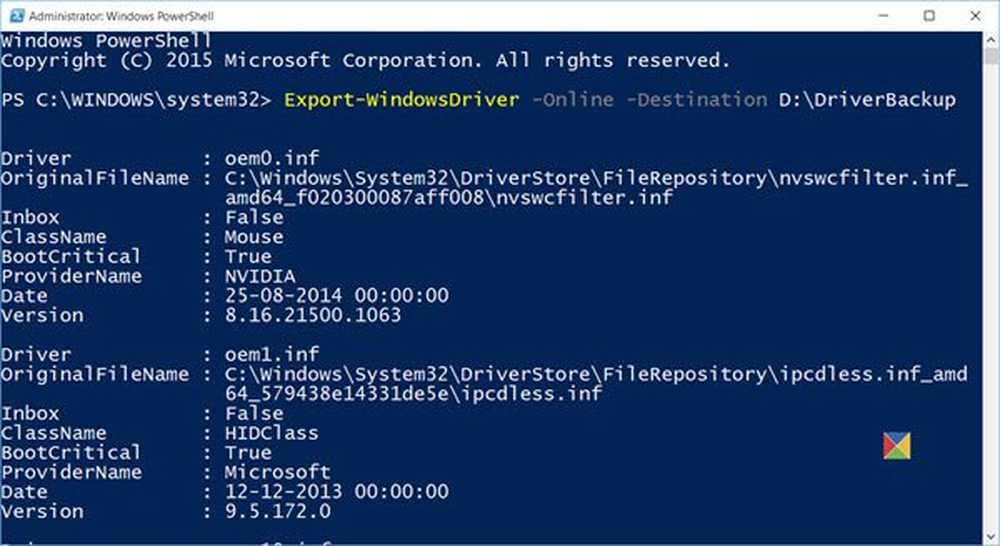Opciones de la línea de comandos del disco, interruptores, parámetros en Windows 10/8/7
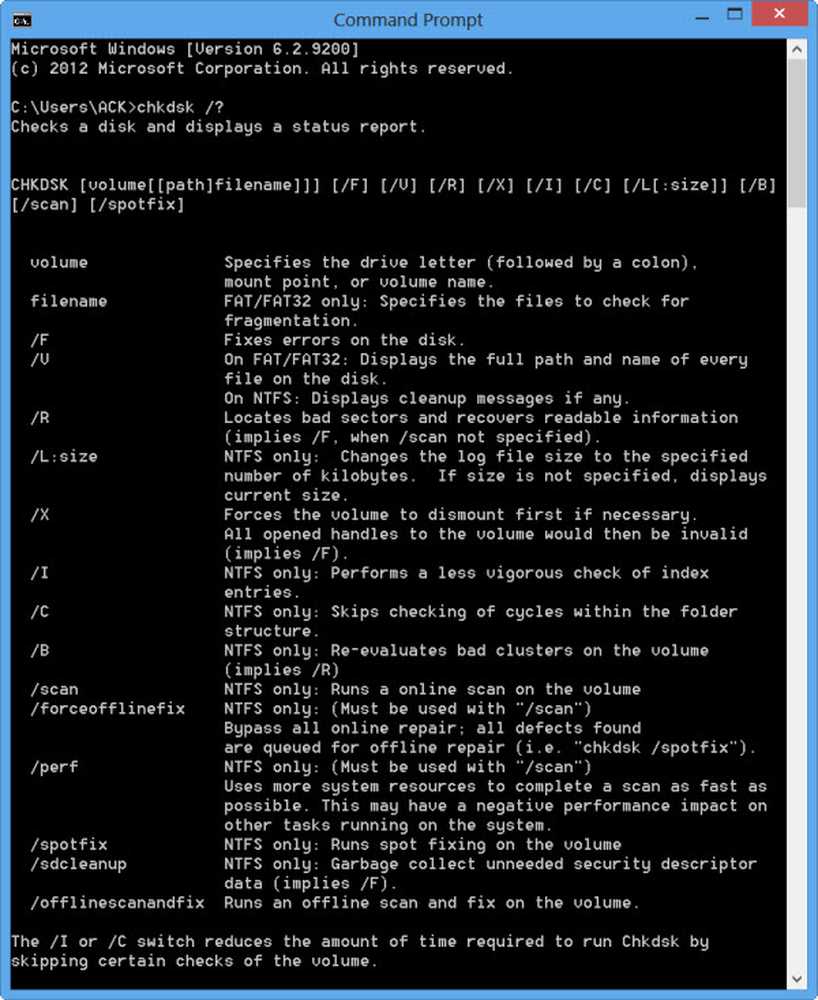
Check Disk o Chkdsk.exe es una utilidad integrada de Windows que se utiliza para verificar errores en el medio del disco y en el sistema de archivos. Si tiene problemas que van desde pantallas azules hasta la imposibilidad de abrir o guardar archivos o carpetas, se puede ejecutar la utilidad Check Disk. Cada vez que necesitamos detectar y reparar el sistema de archivos o la corrupción del disco, ejecutamos la función integrada. Herramienta Comprobar disco de Windows. La utilidad Check Disk o ChkDsk.exe comprueba los errores del sistema de archivos, los sectores defectuosos, los clústeres perdidos, etc. Check Disk puede ejecutarse automáticamente, en el caso de un cierre abrupto o si encuentra el sistema de archivos "sucio".
Podemos decir que hay "dos versiones" de esta utilidad en Windows 10/8/7 y Windows Vista. Una es la versión básica que la mayoría de nosotros usamos y la otra es la versión de línea de comandos, que tiene más opciones. Se puede acceder a la versión básica de la utilidad Check Disk de la siguiente manera: Abra Computadora> Haga clic con el botón derecho en Unidad> Propiedades> pestaña Herramientas> Comprobar ahora. Aquí tienes opciones para Corregir automáticamente los errores del sistema de archivos y Explorar e intentar recuperar los sectores defectuosos.
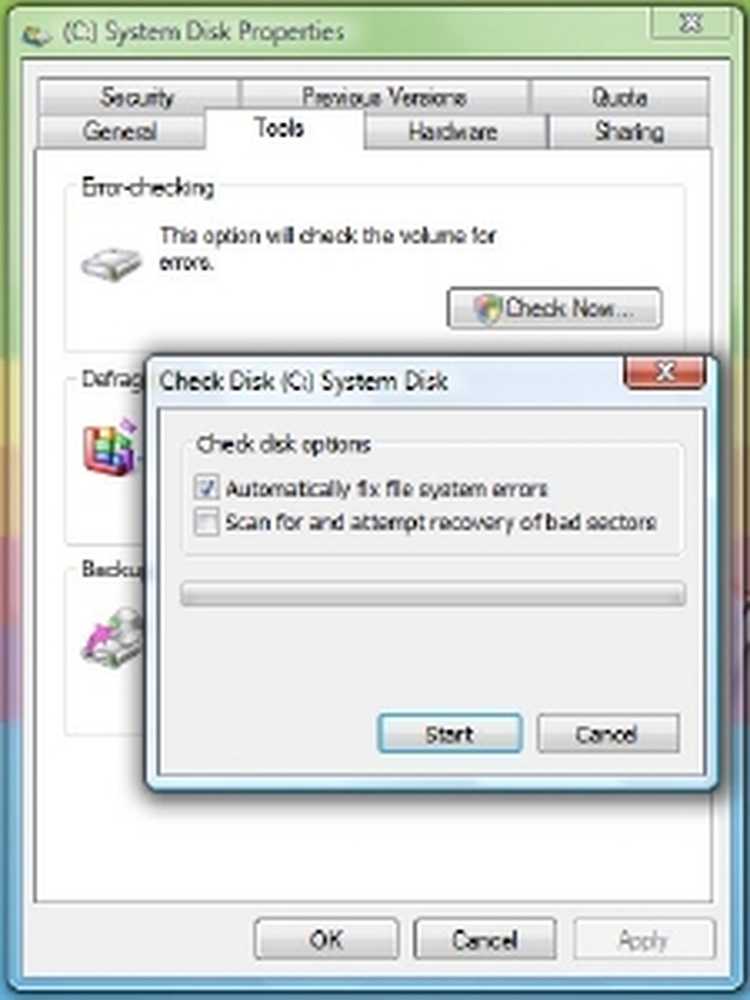
Es posible que tenga que programar el chkdsk en el reinicio, si la unidad que se va a verificar está en uso.
Disco de verificación de línea de comando
Y luego está esta versión de línea de comandos de chkdsk, que le ofrece varias opciones, además de permitirle configurar la comprobación regular del disco utilizando el Programador de tareas..
Para usar la versión de disco de la línea de comandos, abra un símbolo del sistema usando la opción 'Ejecutar como administrador'. Tipo Chkdsk en el aviso Esto ejecutará Chkdsk en un modo de solo lectura y mostrará el estado de la unidad actual.
Mecanografía chkdsk /? y presionando Enter le dará sus parámetros o interruptores..

Para obtener un informe para, digamos, unidad C, use chkdsk c: .
También puede usar los siguientes parámetros al final del comando para especializar sus operaciones.
Los siguientes son válidos en FAT32 / NTFS volúmenes.
/F Corrige errores detectados../ r Identifica sectores defectuosos e intenta recuperar información..
/ v Muestra la lista de cada archivo en cada directorio, en FAT32. En NTFS, se muestran los mensajes de limpieza..
Los siguientes son válidos en NTFS solo volúmenes.
/do Omite la comprobación de ciclos dentro de la estructura de carpetas..
/YO Realiza una comprobación más sencilla de las entradas de índice..
/X Obliga al volumen a desmontar. También invalida todos los manejadores de archivos abiertos. Esto debe evitarse en las ediciones de escritorio de Windows, debido a la posibilidad de pérdida / corrupción de datos.
/ l [: tamaño] Cambia el tamaño del archivo que registra las transacciones NTFS. Esta opción también, como la anterior, está dirigida SOLAMENTE para administradores de servidores.
Tenga en cuenta que, cuando inicia el entorno de recuperación de Windows, solo pueden estar disponibles dos interruptores.
/pag Realiza una comprobación exhaustiva del disco actual.
/ r Repara posibles daños en el disco actual..
Los siguientes interruptores funcionan en Windows 10, Windows 8 en NTFS sólo volúmenes:
/escanear Ejecutar escaneo en línea
/ forceofflinefix Omita la reparación en línea y los defectos de la cola para la reparación fuera de línea. Necesita ser usado junto con / scan.
/ perf Realice el escaneo lo más rápido posible.
/ spotfix Realice la reparación del lugar en modo fuera de línea.
/ offlinescanandfix Ejecutar escaneo fuera de línea y realizar correcciones.
/ sdcclean Recolección de basura.
Estos interruptores son compatibles con Windows 10 en FAT / FAT32 / exFAT sólo volúmenes:
/ freeorphanedchains Libera cualquier cadena de agrupaciones huérfanas
/ markclean Marque el volumen limpio si no se detecta ningún daño.
Por lo tanto, podría ejecutar un comando como el siguiente para verificar y reparar errores de disco en su unidad C:
chkdsk c: / f / r
Cancelar una exploración CHKDSK
Para cancelar una verificación programada, en el símbolo del sistema, escriba
chkntfs / x d:
y pulsa enter. aquí re es la letra de unidad.
Los usuarios de Windows 10/8 pueden haber notado que la comprobación de errores de disco es un poco diferente de las versiones anteriores de Windows. Lea esta publicación en Comprobación de errores de disco en Windows para obtener más información..
Esta publicación sobre cómo formatear la unidad externa o cómo ejecutar Check Disk usando el símbolo del sistema puede interesarle a algunos de ustedes.
Post actualizado y portado desde WinVistaClub.